イベント(カレンダー)を設定する
機能詳細や設定方法
イージーマイショップでは店舗休業日やセール日などカレンダーとの連動を含むイベントの登録や、ショップ専用カレンダーの作成が可能です。
設定したイベントはカレンダーやダイナミックプライシング(動的価格設定)、開店設定>配送設定内にある配達希望日の指定不可日等で使用できます。
 イベントを登録する
拡張設定>デザイン設定内にあるイベント/カレンダータブを開きます。
イベントを登録する
拡張設定>デザイン設定内にあるイベント/カレンダータブを開きます。
イベント登録の[+]ボタンをクリックします。
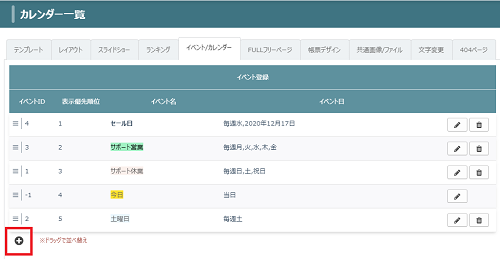
イベントの内容を登録して[保存]します。
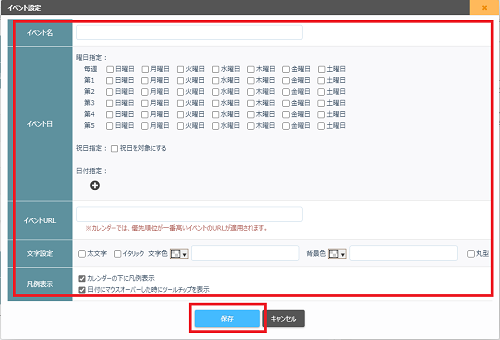
 イベントを使用する
登録したイベントはカレンダーやダイナミックプライシング(動的価格設定)、配送設定等で使用できます。
イベントを使用する
登録したイベントはカレンダーやダイナミックプライシング(動的価格設定)、配送設定等で使用できます。
「表示イベント」欄で指定してください。
カレンダーの設定はカレンダーを表示するを参照してください。
ダイナミックプライシング(動的価格設定)に関してはセール・ダイナミックプライシング(動的価格設定)機能を利用するをご参照ください。
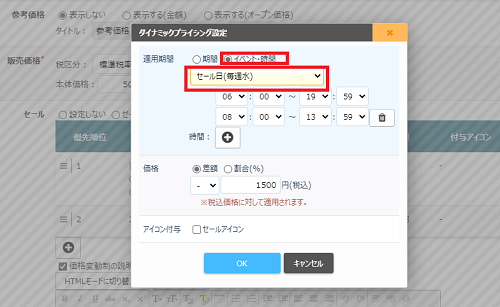
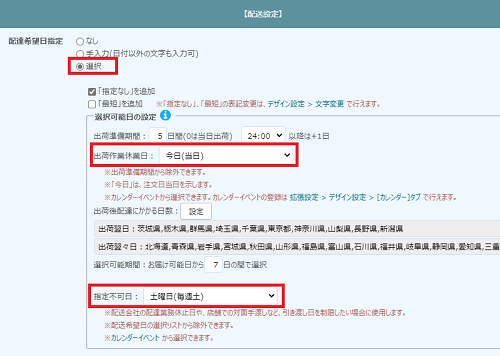
 カレンダーを表示する
拡張設定>デザイン設定内にあるイベント/カレンダータブを開きます。
カレンダーを表示する
拡張設定>デザイン設定内にあるイベント/カレンダータブを開きます。
カレンダー設定の編集(鉛筆ボタン)をクリックします。
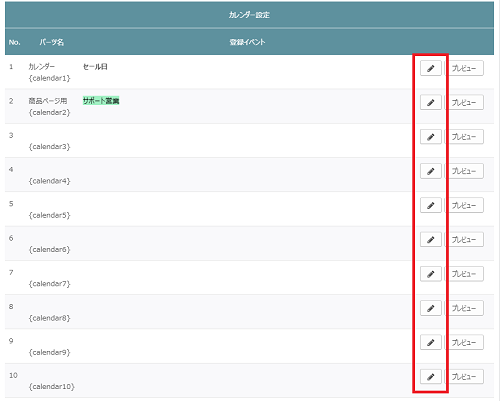
各項目を登録して[保存]します。
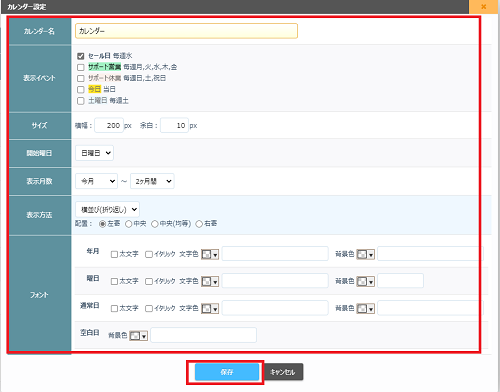
ページレイアウト管理(拡張設定>デザイン設定)を開きます。
「未使用パーツ」の[新規作成]をクリックし、「パーツ種類」で「カレンダー」を選択します。
「カレンダーパーツ選択:」で表示するカレンダーを選択し[保存]します。
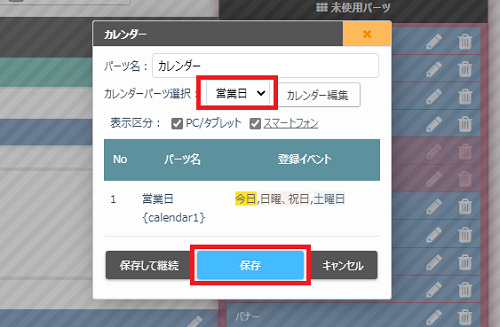
作成したパーツを表示させたい箇所へ配置してください。
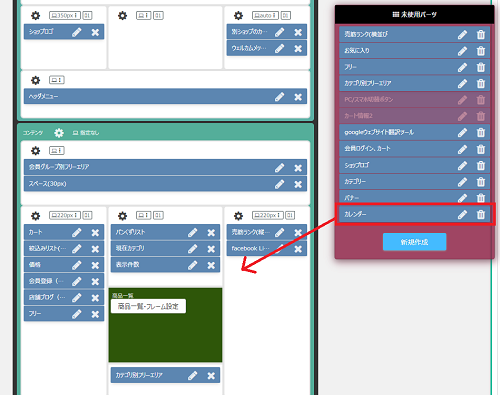
設定したイベントはカレンダーやダイナミックプライシング(動的価格設定)、開店設定>配送設定内にある配達希望日の指定不可日等で使用できます。
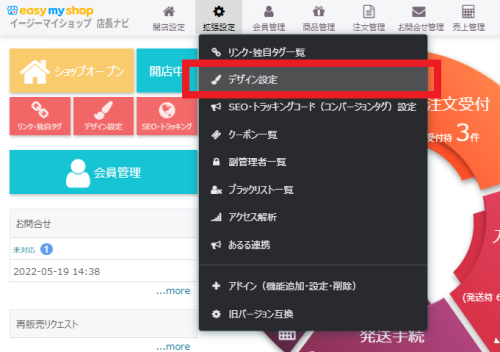 |
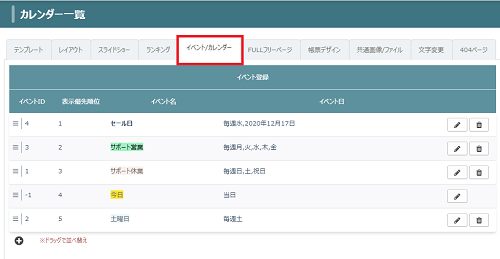 |
イベント登録の[+]ボタンをクリックします。
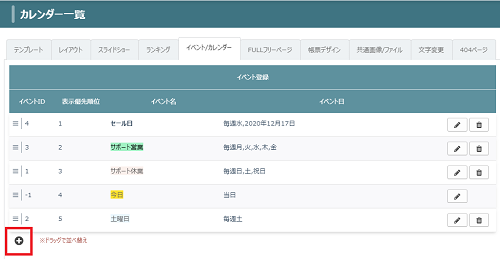
イベントの内容を登録して[保存]します。
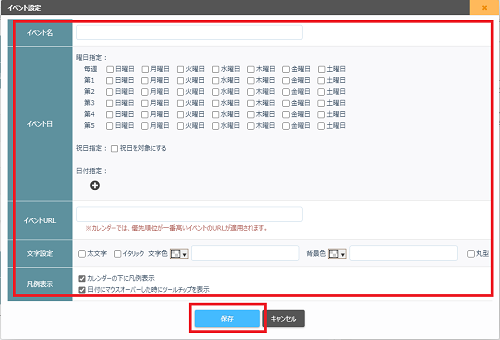
・カレンダーでの利用
拡張設定>デザイン設定のイベント/カレンダータブを開き、カレンダー設定の編集(鉛筆ボタン)をクリックします。「表示イベント」欄で指定してください。
カレンダーの設定はカレンダーを表示するを参照してください。
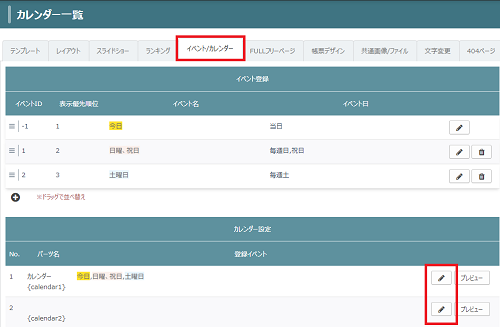 |
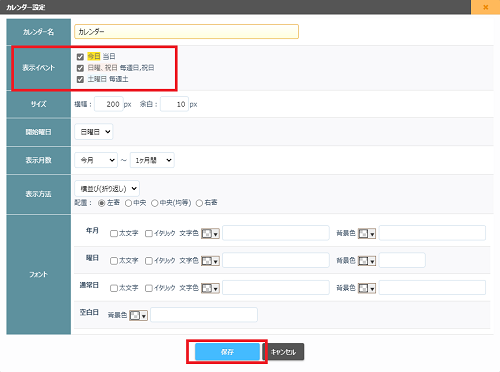 |
・ダイナミックプライシング(動的価格設定)での利用
商品編集画面上でのダイナミックプライシング設定時に「適用期間」欄で使用できます。ダイナミックプライシング(動的価格設定)に関してはセール・ダイナミックプライシング(動的価格設定)機能を利用するをご参照ください。
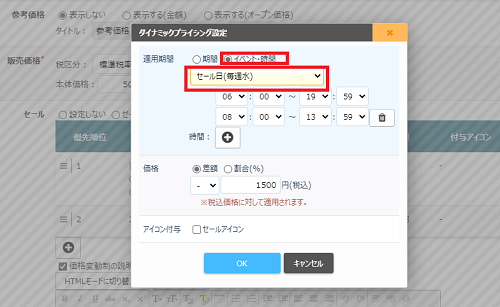
・配送設定で利用
開店設定>配送設定の各配送方法の編集(鉛筆ボタン)画面内、「配達希望日指定」の「出荷作業休業日」や「指定不可日」に使用できます。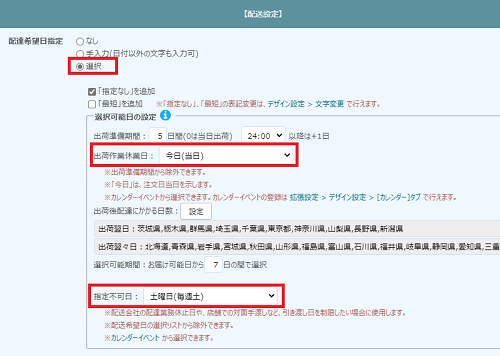
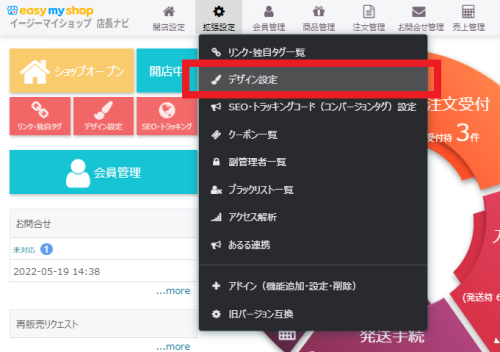 |
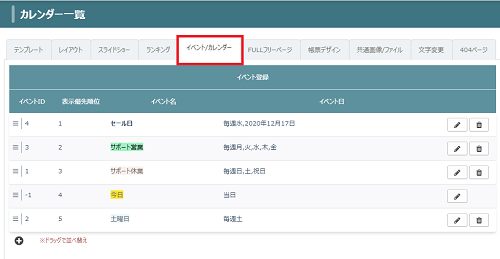 |
カレンダー設定の編集(鉛筆ボタン)をクリックします。
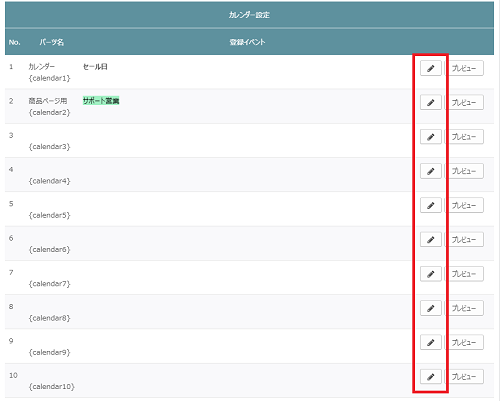
各項目を登録して[保存]します。
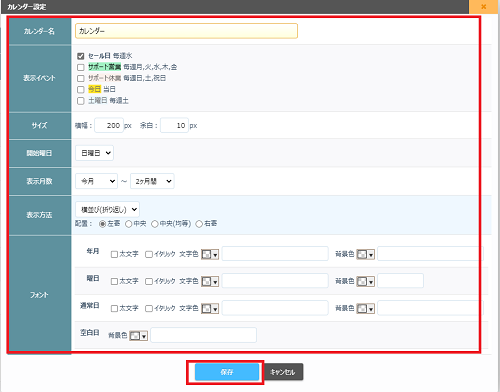
ページレイアウト管理(拡張設定>デザイン設定)を開きます。
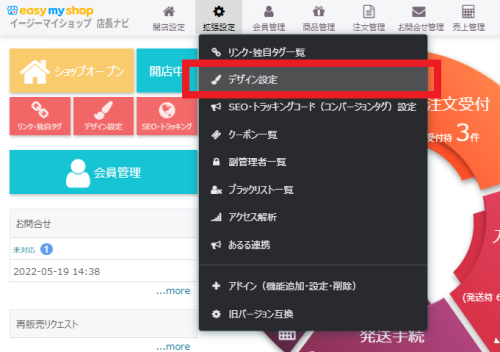 |
 |
「未使用パーツ」の[新規作成]をクリックし、「パーツ種類」で「カレンダー」を選択します。
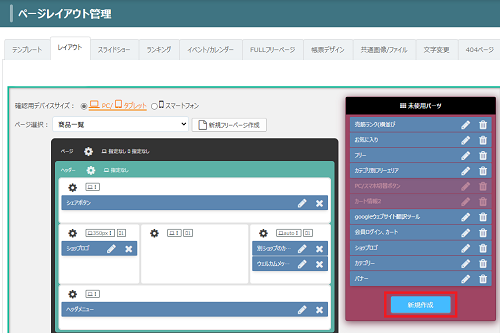 |
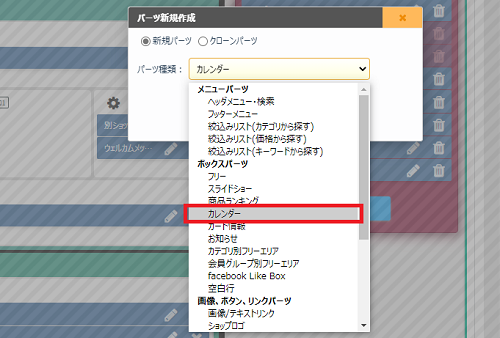 |
「カレンダーパーツ選択:」で表示するカレンダーを選択し[保存]します。
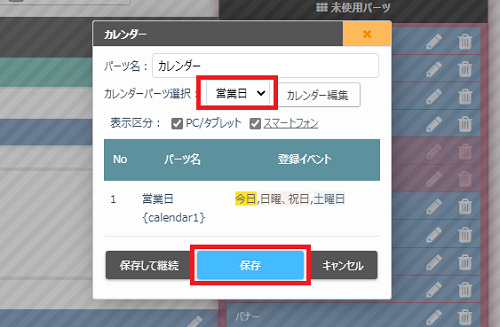
作成したパーツを表示させたい箇所へ配置してください。
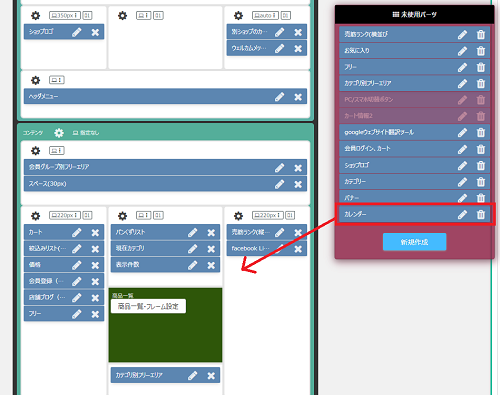
※このヘルプは、2021年8月に作成された内容です。仕様変更等により設定方法が異なる場合がございます。ご不明な場合は右下の「この機能について問い合わせる」よりご連絡ください。
サポート営業日
 オープンガイド
オープンガイド



















